tabExtend è una potente estensione che ti consente di gestire le schede del browser senza sforzo
Pubblicato: 2021-04-26Hai difficoltà a tenere il passo con più schede del browser aperte contemporaneamente e sei stanco di mantenere l'elenco dei segnalibri? Hai bisogno di tabExtend.
tabExtend è un gestore di schede del browser che semplifica la gestione delle schede. È essenzialmente un'estensione del browser disponibile su tutti i browser basati su Chromium e puoi usarla per salvare tutte le schede aperte e gli snippet di testo dai blog senza sforzo e organizzarli in diversi gruppi e categorie come ritieni opportuno. tabExtend ti consente anche di creare note e cose da fare per le voci salvate e hai la possibilità di visualizzare gli elementi salvati anche sul tuo cellulare.
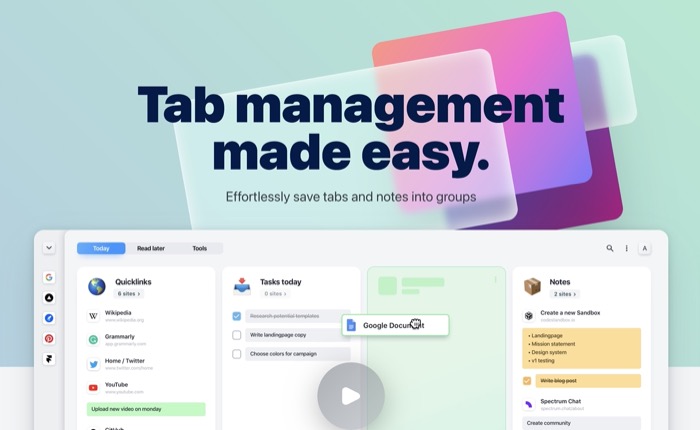
Immergiamoci per saperne di più su tabExtend e su come utilizzarlo in modo efficace.
Sommario
Che cos'è tabExtend e cosa può fare?
tabExtend è un'estensione del browser che ti consente di gestire le tue schede senza sforzo. Si trova nella scheda del browser e ti offre una panoramica di tutti i siti Web salvati e di quelli che puoi salvare dalle schede aperte. È quindi possibile organizzare questi siti Web in diversi gruppi e categorie in modo che siano facili da trovare.
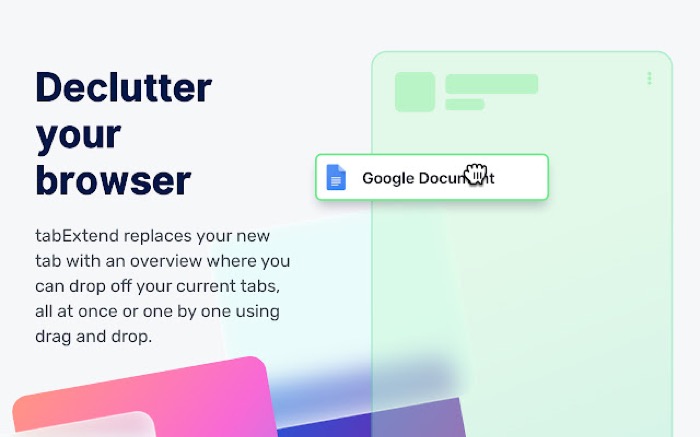
Ad esempio, puoi raggruppare i diversi tipi di siti Web che visiti in un giorno (sport, notizie, social media, ecc.) in gruppi separati. Allo stesso modo, puoi organizzare i siti Web a cui devi accedere al lavoro ea casa in gruppi diversi e metterli insieme in categorie separate.
Oltre ai siti Web, tabExtend ti consente anche di salvare frammenti di testo che trovi su diversi siti Web. Allo stesso modo, puoi salvare i blog in una categoria dedicata alla lettura successiva per leggerli in un secondo momento. Se desideri creare note/cose da fare lungo il percorso, tabExtend offre una barra degli strumenti di accesso rapido per aiutarti con lo stesso. Tutti i tuoi siti Web e frammenti di testo salvati risiedono in gruppi personalizzati sul tuo account e puoi accedervi in qualsiasi momento su qualsiasi dispositivo.
tabExtend è stato anche presentato su ProductHunt, una piattaforma di scoperta di prodotti.
Come funziona tabExtend?
tabExtend è un'estensione del browser che funziona con tutti i browser basati su Chromium. Quindi puoi usarlo su Brave, Google Chrome, Edge, Vivaldi, ecc.
Una volta abilitata l'estensione sul browser preferito, viene visualizzata una pagina tabExtend predefinita ogni volta che si apre una nuova scheda nel browser. Se stai utilizzando l'estensione per la prima volta, ottieni una pagina vuota senza voci. Tuttavia, man mano che lo popola con diversi gruppi che contengono siti Web, frammenti di testo e note/cose da fare e organizzi questi gruppi in categorie, tabExtend inizia a mostrare una panoramica di tutte le tue voci quando apri una nuova scheda.
Ora, quando vuoi aprire gli elementi salvati, hai due opzioni: puoi scegliere di aprirli singolarmente o aprire un intero gruppo con un clic.
In sostanza, la pagina tabExtend include quattro elementi:
- Menu scheda attiva: offre un menu di accesso rapido per salvare o chiudere tutte le schede aperte nella finestra contemporaneamente.
- Elenco schede attive: mostra tutte le schede aperte nella finestra corrente.
- Categorie: mostra tutte le tue categorie, ovvero tutti i diversi gruppi che hai creato.
- Gruppi: contiene tutte le schede salvate, frammenti di testo e note/cose da fare.
Inoltre, c'è anche un quinto elemento, un pulsante del menu a tre punti, che ti dà accesso alla funzionalità di ricerca insieme alle impostazioni per il menu e l'account.
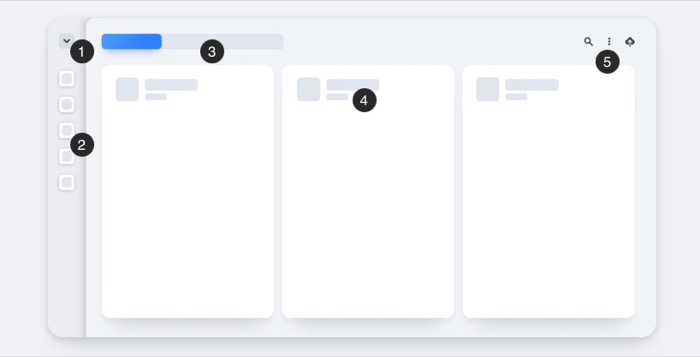
Come accennato nella sezione precedente, tabExtend ti consente di accedere ai tuoi siti Web salvati, frammenti di testo, note/cose da fare anche sui tuoi dispositivi mobili, in modo da poterli visualizzare in movimento. A questo proposito, al momento della stesura di questo, tabExtend sta utilizzando PWA (Progressive Web Application) per offrire questa funzionalità. Come ti aspetteresti, questo non offre la migliore esperienza utente ed è limitato in termini di funzionalità. Tuttavia, la società sembra lavorare su app mobili native per tabExtend, che dovrebbero facilitare un'esperienza senza interruzioni.
Come utilizzare tabEstendi
Con le nozioni di base di tabExtend fuori mano, è tempo di vedere come puoi usarlo in modo efficace nel tuo flusso di lavoro.
- Scarica l'estensione tabExtend sul tuo browser e abilitala. Assicurati di avere una pagina panoramica quando apri una nuova scheda del browser.
- Apri il browser e naviga in Internet, come fai di solito.
- Quando vuoi salvare un sito web, apri una nuova scheda del browser per accedere alla pagina tabEstendi.
- Passa il mouse sopra la barra laterale sinistra per vedere tutte le schede attualmente aperte nel tuo browser.
- Per salvare i siti Web elencati nelle schede attive, puoi adottare due approcci: puoi trascinare e rilasciare i siti Web dalla barra laterale sinistra alla sezione di destra o fare clic sulla freccia rivolta verso il basso e selezionare un'opzione tra salva, sposta o eliminare di conseguenza.
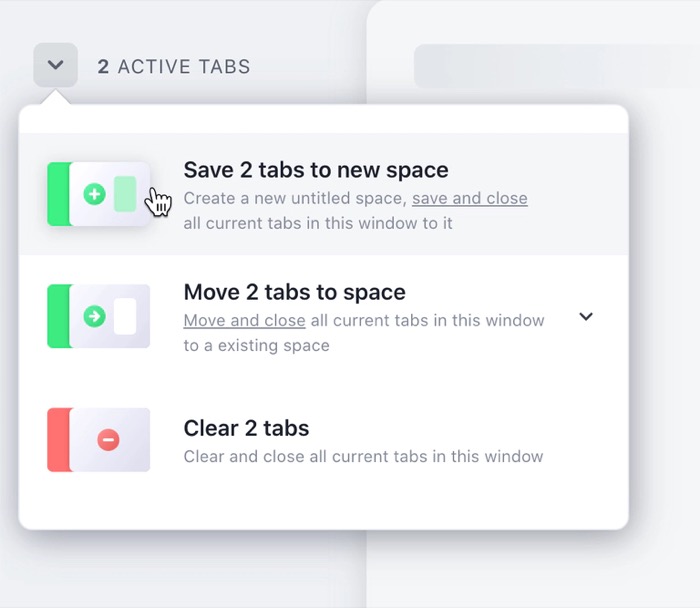
Gli elementi che aggiungi nella sezione di destra si trovano sotto le categorie. Puoi lavorare con le categorie pre-elencate o modificarle facendo clic sul menu a tre punti in alto a destra della pagina e selezionando Modifica categorie. Allo stesso modo, puoi anche creare nuovi gruppi da questo menu e aggiungere siti Web, frammenti di testo, note/cose da fare.

- Per salvare frammenti di testo dagli articoli, evidenzia il testo che desideri salvare e fai clic con il pulsante destro del mouse su di esso.
- Passa il mouse sulla scheda Estendi dal menu e seleziona Aggiungi selezione al gruppo : per aggiungere elementi ai gruppi esistenti oppure seleziona Chiudi sito e salva in : per scegliere una delle categorie o creare un nuovo gruppo.
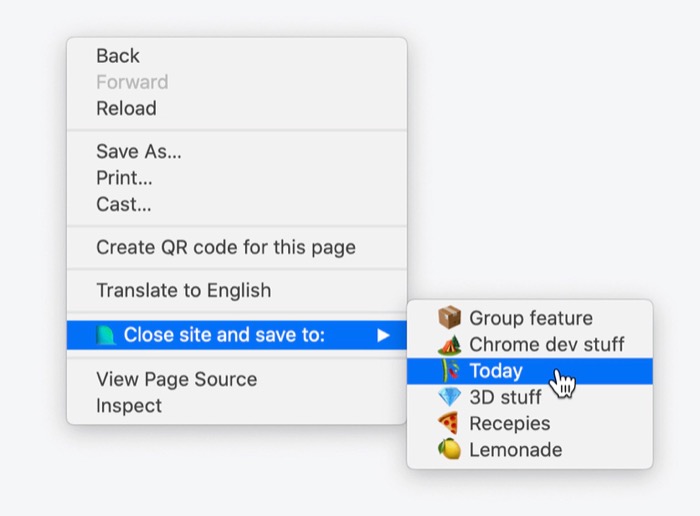
Parlando di creazione di note/cose da fare, con tabExtend puoi facilmente aggiungere note o cose da fare ai tuoi gruppi utilizzando la barra degli strumenti.
- Passa il mouse sopra il gruppo a cui vuoi aggiungere note/cose da fare e fai clic sulla casella rettangolare che appare all'interno del gruppo.
- Inizia a digitare la nota/cosa da fare che vuoi aggiungere.
- Per impostazione predefinita, salva le tue voci come note. Tuttavia, se desideri trasformarli in cose da fare, fai clic sull'icona delle cose da fare nella barra degli strumenti che appare in basso. Da qui, puoi anche cambiare il colore di sfondo per le tue note/cose da fare e aggiungere emoji.
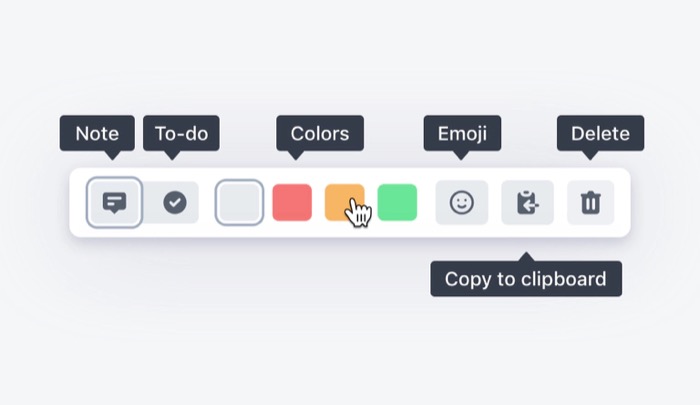
Quando inizi a utilizzare tabExtend per gestire i dati del browser e diventi completamente dipendente da esso, lo spazio di tabExtend può essere affollato di collegamenti a siti Web, frammenti di testo e note/cose da fare. In alcuni casi, ciò può rendere più difficile trovare gli elementi dalle voci salvate. Per far fronte a questo, tabExtend offre una funzionalità di ricerca rapida, che ti consente di trovare immediatamente gli elementi dalle voci salvate. Puoi accedere alla ricerca facendo clic sull'icona di ricerca accanto al menu a tre punti in alto a destra o utilizzando il comando + K o la scorciatoia Windows + K.
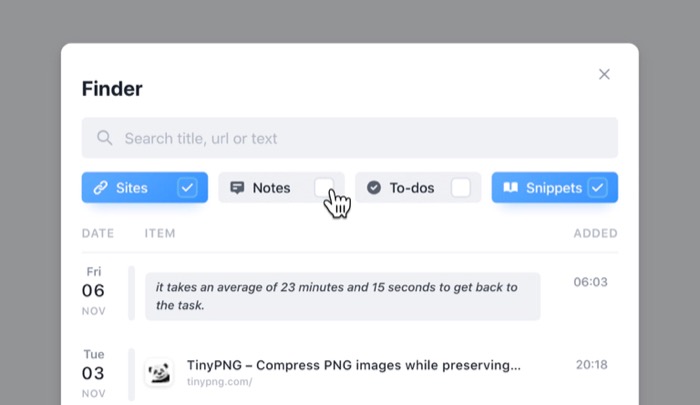
Oltre alla funzionalità, tabExtend ti consente anche di modificare alcuni aspetti del tuo spazio. Quindi, puoi aggiungere emoji ai nomi dei tuoi gruppi per una migliore identificazione, cambiare la posizione dei gruppi per ordinarli in base alle tue preferenze e ridimensionare le dimensioni dei gruppi per adattarli a più gruppi sullo schermo. Inoltre, l'estensione ti offre anche la possibilità di cambiare il tema, abilitare/disabilitare l'effetto sonoro ed esportare i tuoi dati.
Oltre ad accedere ai siti Web salvati e ad altri elementi sul tuo computer, puoi anche visualizzarli sul tuo dispositivo mobile. Tuttavia, come già accennato, la funzionalità è limitata poiché è attualmente disponibile come PWA.
Su Android
- Apri Chrome e visita la scheda Estendi.
- Accedi a tabExtend con le tue credenziali di accesso.
- Fare clic sul pulsante Condividi e selezionare Aggiungi alla schermata iniziale .
Su iOS
- Apri Safari su Chrome e visita la scheda Estendi.
- Accedi a tabEstendi.
- Fare clic sul pulsante Condividi e selezionare Aggiungi alla schermata principale .
Gestire le schede con tabExtend in modo efficace
Poiché la gestione delle schede del browser può essere scoraggiante, ci sono molte estensioni/strumenti per la gestione delle schede che promettono di semplificare il processo. Tuttavia, la maggior parte di questi strumenti sono essenzialmente bretelle di schede o soluzioni di bookmarking e non offrono molto in termini di gestione delle schede del browser.
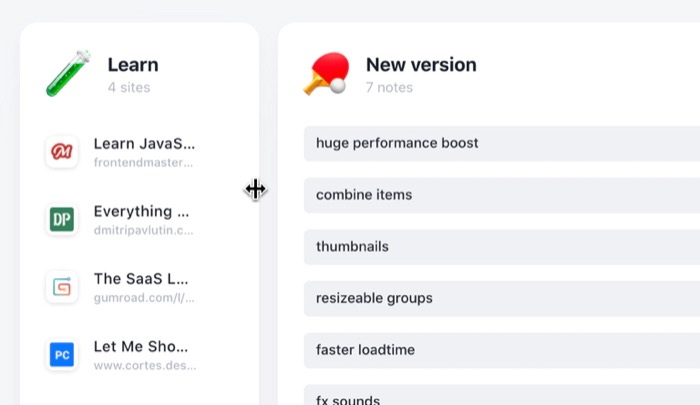
tabExtend, d'altra parte, adotta un approccio piuttosto diverso. È una soluzione di gestione delle schede che ti aiuta a organizzare le tue schede in diversi gruppi e categorie. In questo modo, non ti perderai nel vortice delle schede e troverai immediatamente gli elementi salvati. È una delle migliori app di produttività per Mac e Windows.
tabEstendi il prezzo
tabExtend è disponibile sia come servizio gratuito che a pagamento. Puoi scaricare l'estensione su qualsiasi browser supportato e iniziare a utilizzarla subito. Il suo piano gratuito offre l'accesso a tutte le funzionalità e ti consente di salvare fino a 30 elementi. Tuttavia, se desideri eliminare il limite di risparmio, puoi passare al piano pro per $ 6 al mese (fatturato mensilmente) o $ 4 al mese (fatturato annualmente).
Se non sei soddisfatto del servizio dopo l'aggiornamento al piano pro, puoi richiedere un rimborso completo entro 30 giorni.
Ottieni tabEstendi
